班班通基础知识培训大纲
班班通培训教案
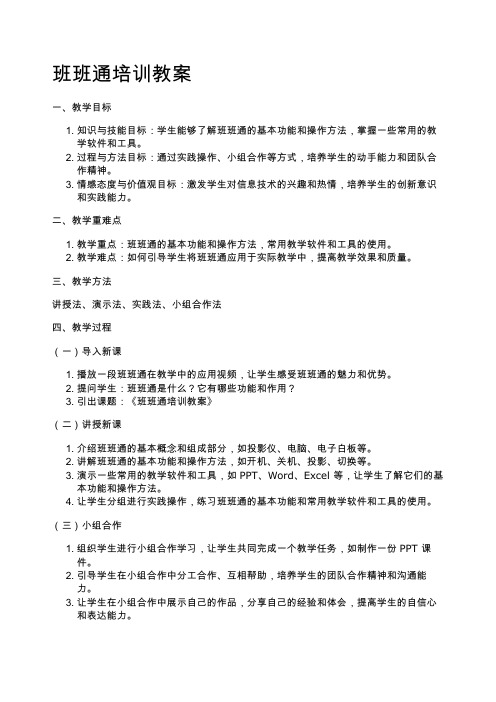
班班通培训教案一、教学目标知识与技能目标:学生能够了解班班通的基本功能和操作方法,掌握一些常用的教学软件和工具。
过程与方法目标:通过实践操作、小组合作等方式,培养学生的动手能力和团队合作精神。
情感态度与价值观目标:激发学生对信息技术的兴趣和热情,培养学生的创新意识和实践能力。
二、教学重难点教学重点:班班通的基本功能和操作方法,常用教学软件和工具的使用。
教学难点:如何引导学生将班班通应用于实际教学中,提高教学效果和质量。
三、教学方法讲授法、演示法、实践法、小组合作法四、教学过程(一)导入新课播放一段班班通在教学中的应用视频,让学生感受班班通的魅力和优势。
提问学生:班班通是什么?它有哪些功能和作用?引出课题:《班班通培训教案》(二)讲授新课介绍班班通的基本概念和组成部分,如投影仪、电脑、电子白板等。
讲解班班通的基本功能和操作方法,如开机、关机、投影、切换等。
演示一些常用的教学软件和工具,如 PPT 、Word 、Excel 等,让学生了解它们的基本功能和操作方法。
让学生分组进行实践操作,练习班班通的基本功能和常用教学软件和工具的使用。
(三)小组合作组织学生进行小组合作学习,让学生共同完成一个教学任务,如制作一份 PPT 课件。
引导学生在小组合作中分工合作、互相帮助,培养学生的团队合作精神和沟通能力。
让学生在小组合作中展示自己的作品,分享自己的经验和体会,提高学生的自信心和表达能力。
1. 2. 3. 1. 2. 1. 2. 3. 1. 2. 3. 4. 1. 2. 3.(四)实践应用让学生将班班通应用于实际教学中,如在课堂上使用 PPT 课件进行教学。
引导学生在实践应用中不断探索和创新,提高教学效果和质量。
让学生在实践应用中总结经验和教训,不断改进自己的教学方法和策略。
(五)课堂总结回顾本节课所学内容,强调班班通在教学中的重要性和应用价值。
对学生的表现进行评价,肯定学生的努力和进步,同时指出学生存在的问题和不足之处。
学校班班通使用培训计划

学校班班通使用培训计划一、培训目标班班通是一款专业的教育管理软件,它能够帮助学校老师、家长和学生之间更好地进行沟通和管理。
为了提高班班通的使用率,提升教师和家长的使用技能,我们制定了以下培训目标:1. 让教师全面了解班班通的功能和使用方法,熟练掌握日常教学和班级管理中的应用技巧。
2. 帮助家长了解班班通的使用方式,让他们能够及时了解学生的学习情况和学校相关信息。
3. 提升学生对班班通的使用熟练度,让他们能够更好地主动参与学校和班级管理。
二、培训内容1. 班班通的基本功能介绍- 登录和注册- 班级和学校相关信息查看- 通知和消息发布- 作业布置和查看- 成绩查询- 请假申请2. 教师端的使用技巧- 班级管理和学生信息维护- 作业布置和批改- 成绩录入和查询- 通知和消息发布- 请假审批3. 家长端的使用方法- 学生信息查看- 作业和成绩查询- 通知和消息接收- 请假申请和审批4. 学生端的使用技能- 作业查看和提交- 成绩查询- 通知和消息接收- 请假申请5. 其他功能的介绍- 班级圈- 家长会议管理- 课程表查看- 个人信息维护6. 应急预案和故障排除- 如何处理突发故障和问题- 如何联系班班通客服进行解决三、培训方式1. 线上培训- 制作培训视频,供教师、家长和学生自主学习- 在线直播培训,由专业讲师进行培训和答疑2. 线下培训- 学校集中培训,邀请班班通官方人员进行现场培训- 学校内部教师分享会,让熟练使用班班通的教师分享经验和技巧四、培训时间和安排1. 培训时间- 教师端培训时间:每周一进行线上培训,每月一次线下培训- 家长端培训时间:学校举办学习日进行线下培训- 学生端培训时间:班级集中进行线下培训2. 培训安排- 在学校网站和班级班主任处发布培训日程和培训内容- 发送短信通知家长和学生培训安排- 鼓励教师在日常教学中加以培训内容的实际应用五、培训效果评估1. 通过考核测试对教师、家长和学生进行培训效果评价2. 综合考虑用户对培训内容的反馈意见,进行培训策略的调整与优化3. 提供培训证书和奖励给在培训中表现突出的教师和学生六、总结与展望班班通使用培训计划是提高教师、家长和学生技能的重要举措,通过培训能够更好地推动班班通的应用和普及。
班班通培训

定位时的注意事项:
1、电子笔笔尖尽量放在十字光标的中心位置。 2、电子笔尽量垂直于板面。 3、等十字光标移动到下一位置,电子笔才能 移开。 4、拿笔要尽可能的稳,最好不要乱晃。
培训基本内容
• 一、班班通系统组成 • 二、电子白板的基本操作 • 三、电子白板使用注意事项 • 四、课件制作基本知识。
一、班班通系统硬件基本组成
• • • • • • 1、电脑 2、系统控制台 3、投影机 4、电子白板 5、各种连接线 6、畅言系统加密狗
二、软件系统基本组成
• • • • • 1、电子白板驱动程序 2、鸿合电子白板制作软件 3、畅言电子白板制作软件 4、畅言电子白板软件加密狗 5、OFFICE 2013电子备课系统
1、定位 需要定位的因素: 重新安装计算机程序(或白板程序升级) 时需要重新定位。 投影机晃动后需要重新定位。 计算机的分辨率改变时需要重新定位。 (分辨率一般设为1024×768像素) 更换电脑之后。 改变刷新率之后。 没有任何原因,感觉书写或操作不灵便时均 可定位。
定位的方法: 1、一般的情况下,在电脑的右下角可以找 到电子白板的图标
当图标为红色时不能定位,为绿色 才能正常定位。(图标为红色一般是因为 黑板下方的接口松动,这意味着电脑和白 板连接有问题。可以把接口插紧。)
2、如果右下角没有这个图标。可以在 开始——程序——Hitevision——Hiteboard Server中寻找到图标。如图例:
定位方式有三种:4点、9点、21点定 位。无论采用哪一种方式定位都必须同 时进行白板两侧的快捷键4点定位。 4+4点定位一般用于新安装的电子白 板,一般采用9+4定位法。其中的21+4 点定位是区域定位。比较麻烦,如果是 白板的某个区域不精确才采用,一般不 用。一般情况下使用9+4点定位法。既 简便又符合我们适用的精确度。
班班通培训内容

班班通培训内容大家好:今天培训的内容是班班通交互式电子白板的使用,我也是第一次接触天士博白板,希望我们共同探讨一下。
一、总体内容班班通交互式电子白板培训内容1、灵巧智能键的使用2、 TRACETOOLS工具3、交互白板教学应用4、个性化资源库的制作及使用二、使用过程1、灵巧只能建的使用左面这6个键,我们一看就知道分别是鼠标键、黑色笔、红色笔、蓝色笔、绿色笔、板擦键。
写字:用蓝色笔写字,用手指点下蓝色笔,这时我们就可以写字比如“天”。
其它3之笔也是同样书写的笔的属性:这几种颜色的笔不能满足你的需要我们还可以选其它的颜色,在选中的笔的按键上双击,出现笔的属性对话框,选你所需要的颜色、笔的粗细。
板擦:把写的字擦除;板擦也可以选择大小的,同样是双击打开属性,按着你的需要调节板擦。
全擦,要闭合曲线单击就可以擦除。
鼠标:鼠标是状态的切换,刚才我们的笔是板擦状态,只用按下鼠标键,笔就转换成鼠标状态,现在我们回顾下这几个按键的作用:鼠标——单击:实现笔的鼠标状态。
双击:打开文件或文件夹。
笔——单击:书写不同颜色的字双击:设置粗细和颜色板擦——单击:擦除笔迹(点擦圈擦)双击:设置板擦大小2、TRACETOOLS工具浮动工具栏控制面板(1)浮动工具栏:Tracetools是电子白板硬件的启动软件,在任务栏右下角的图标,点看我们会看见有很多工具,这里有我们常用的浮动工具栏,现在我们看看浮动工具栏:鼠标左键、红笔、黑笔、绿笔、蓝笔、荧光笔、板擦、聚光灯、拉幕、屏幕捕获、定位、放大镜、鼠标右键、记录器、屏幕键盘、最小化。
浮动工具栏前几个我们是非常熟悉的,我们看后面的工具的作用:荧光笔:点击下,在文字上画下,是透明的。
聚光灯:点击,版面被黑色画面遮挡,拖动黑色区域,白色光圈会动,当我们手里的电子笔移动到光圈蓝色的区域,光圈变成小手的形状,按着拖动可以变大变小。
拉幕:四边有把手,拖拽、拉动,根据自己的课使用拉幕。
屏幕捕获:有四种捕获方式,用第二种方式,叫区域捕获,在版面上选择区域,定位:放大镜:悬浮我们的鼠标,可以放大内容;在放大窗口单击出现属性,选所放大的的鼠标右键:点下鼠标右键,这时我们手里的电子笔就成鼠标右键,点击下就出现记录器:有播放,暂停、停止。
2024版《班班通培训》课件

2024版《班班通培训》课件一、教学内容本节课将依据2024版《班班通培训》课件,着重讲解第三章“班班通设备的使用与维护”和第四章“班班通教学资源的整合与应用”。
具体内容包括班班通设备的正确启动与关闭、基本功能操作,以及教学资源的搜索、和分享。
二、教学目标1. 让学生掌握班班通设备的基本操作,并能熟练运用其进行教学活动。
2. 培养学生搜索、整合和应用教学资源的能力,提高教学质量。
3. 增强学生对班班通教学设备的维护意识,降低设备故障率。
三、教学难点与重点教学难点:班班通教学资源的搜索、整合和应用。
教学重点:班班通设备的基本操作与维护。
四、教具与学具准备1. 教具:班班通设备、投影仪、电脑、激光笔。
2. 学具:笔记本电脑、教材、笔记本、彩色笔。
五、教学过程1. 实践情景引入(5分钟):通过展示班班通设备在实际教学中的应用案例,激发学生对班班通教学的兴趣。
2. 理论讲解(10分钟):讲解班班通设备的基本操作流程,以及教学资源的整合方法。
3. 例题讲解(15分钟):以具体的教学场景为例,演示如何使用班班通设备进行教学。
4. 随堂练习(15分钟):让学生分组进行班班通设备操作和教学资源搜索、整合的实践操作。
5. 小组讨论(10分钟):各小组分享实践过程中的心得体会,讨论解决遇到的问题。
六、板书设计1. 班班通设备基本操作流程2. 教学资源整合方法3. 实践过程中遇到的问题及解决方法七、作业设计1. 作业题目:结合本节课所学内容,设计一个5分钟的教学片段,使用班班通设备进行教学。
2. 答案:学生需提交教学设计文稿,包括教学目标、教学过程、教学资源等。
八、课后反思及拓展延伸2. 拓展延伸:鼓励学生课后自主学习班班通设备的其他功能,探索更多教学资源的整合方法,提升自身教学能力。
重点和难点解析1. 教学内容的理论与实践结合2. 教学目标的明确与实现3. 教学难点与重点的区分4. 教学过程中的实践操作与讨论5. 作业设计与答案的实用性6. 课后反思与拓展延伸的实际效果一、教学内容的理论与实践结合1. 案例展示:选取具有代表性的班班通教学案例,让学生直观地了解其在教学中的优势。
2024年班班通操作培训实用教案

2024年班班通操作培训实用教案一、教学目标1.让学生了解班班通的基本功能及操作方法。
2.培养学生运用班班通进行课堂互动、资源共享的能力。
3.提高教师对班班通的熟练使用程度,提升课堂教学效果。
二、教学内容1.班班通的基本功能介绍2.班班通的操作方法3.班班通在课堂教学中的应用三、教学重点与难点1.教学重点:班班通的基本功能及操作方法。
2.教学难点:班班通在实际课堂中的应用。
四、教学过程第一课时:班班通基本功能介绍1.导入师:同学们,你们平时在课堂上见过老师使用班班通吗?谁知道班班通有什么作用?生:班班通可以播放PPT、视频,展示图片,进行课堂互动等。
师:很好,今天我们就来学习班班通的基本功能及操作方法。
2.班班通功能介绍(1)播放PPT、视频、音频等多媒体文件。
(2)展示图片、文档等资源。
(3)课堂互动,如抢答、投票、随机抽取等。
(4)资源共享,教师可以将自己的电脑、手机等设备与班班通连接,实现资源共享。
3.实践操作(1)打开班班通,进入主界面。
(2)选择“播放媒体”功能,插入一个PPT文件。
(3)切换到“课堂互动”功能,尝试使用抢答、投票等功能。
(4)使用“资源共享”功能,将手机上的图片发送到班班通上展示。
师:通过刚刚的学习,大家已经了解了班班通的基本功能。
下面请同学们分享一下自己在操作过程中的心得体会。
第二课时:班班通操作方法1.导入师:上一节课我们学习了班班通的基本功能,那么如何操作班班通呢?这节课我们就来学习班班通的操作方法。
2.班班通操作方法介绍师:班班通的操作方法如下:(1)打开班班通,进入主界面。
(3)在功能界面进行相应操作,如播放PPT、视频等。
(4)使用完毕后,关闭班班通。
3.实践操作(1)打开班班通,进入主界面。
(2)选择“播放媒体”功能,插入一个PPT文件。
(3)切换到“课堂互动”功能,进行抢答、投票等互动。
(4)使用“资源共享”功能,将手机上的图片发送到班班通上展示。
师:通过这节课的学习,大家已经掌握了班班通的操作方法。
2024年班班通操作培训实用标准教案
2024年班班通操作培训实用标准教案一、教学内容本节课主要围绕2024年班班通操作进行培训,教学内容包括教材第三章“班班通基本操作”和第四章“班班通高级应用”。
具体内容为:班班通登录与退出、班班通界面功能介绍、教学资源搜索与、在线互动教学工具使用、班级管理等。
二、教学目标1. 掌握班班通基本操作,包括登录、退出、界面功能等;2. 学会使用班班通搜索与教学资源;3. 熟练运用班班通在线互动教学工具开展教学活动;4. 解并掌握班班通班级管理功能。
三、教学难点与重点1. 教学难点:班班通高级应用功能使用;2. 教学重点:班班通基本操作、教学资源搜索与、在线互动教学工具使用。
四、教具与学具准备1. 教师端:电脑、投影仪、班班通账号;2. 学生端:电脑、班班通账号。
五、教学过程1. 实践情景引入(5分钟)通过提问方式解学生对班班通解程度;邀请一位同学上台进行班班通基本操作演示。
2. 讲解与示范(15分钟)讲解教材第三章内容,重点介绍班班通登录、退出、界面功能;示范如何搜索与教学资源。
3. 课堂互动(10分钟)学生分组,每组选择一个教学资源进行搜索、并分享;4. 例题讲解(10分钟)选取一道典型题目,讲解如何使用班班通在线互动教学工具进行解答;示范操作,学生跟随操作。
5. 随堂练习(10分钟)学生利用班班通在线互动教学工具完成练习题;教师实时查看学生完成情况,并进行指导。
6. 班级管理功能介绍(5分钟)讲解教材第四章内容,重点介绍班级管理功能;示范如何进行班级管理操作。
提示学生课后加强练习,熟练掌握班班通操作。
六、板书设计1. 班班通基本操作流程图;2. 班班通在线互动教学工具使用步骤;3. 班级管理功能结构图。
七、作业设计1. 作业题目:利用班班通在线互动教学工具完成一道数学题目。
答案:见附件。
2. 作业要求:拍照至班级群,教师批改。
八、课后反思及拓展延伸2. 拓展延伸:鼓励学生课后自主探索班班通其他功能,提高教学效果。
班班通培训课件(2023版
班班通培训课件(2023版一、教学内容1. 班级管理:班级基本信息设置、班级成员管理、班级事务管理;2. 教学资源:课件与分享、教学素材库、在线题库;3. 互动教学:课堂提问、讨论区、小组合作;4. 学习评价:学绩查看、作业批改、评价与反馈。
二、教学目标1. 使学生掌握班班通培训课件的基本操作,提高课堂效率;2. 培养学生利用班班通进行自主学习、合作学习的能力;3. 增强学生对信息技术辅助教学的认识,培养信息技术素养。
三、教学难点与重点1. 教学难点:班级管理、互动教学、学习评价等功能的深入应用;2. 教学重点:班班通培训课件的基本操作和功能理解。
四、教具与学具准备1. 教具:计算机、投影仪、班班通培训课件软件;2. 学具:学生电脑、平板或手机,班级网络环境。
五、教学过程1. 实践情景引入:以一位教师在课堂上使用班班通培训课件进行教学的场景引发学生对主题的兴趣;2. 基本操作讲解:讲解班班通培训课件的启动、登录、班级管理、教学资源使用等基本操作;3. 功能演示与实践:展示如何利用班班通进行课堂提问、讨论区交流、小组合作等活动;4. 学习评价与反馈:讲解如何查看学绩、批改作业、给予评价与反馈;5. 互动环节:学生分组进行班班通培训课件的实际操作,教师巡回指导;六、板书设计板书设计如下:1. 班级管理:班级基本信息设置、班级成员管理、班级事务管理;2. 教学资源:课件与分享、教学素材库、在线题库;3. 互动教学:课堂提问、讨论区、小组合作;4. 学习评价:学绩查看、作业批改、评价与反馈。
七、作业设计1. 请学生运用班班通培训课件,创建一个自己的班级,设置班级基本信息,并邀请同学加入;2. 一个自己制作的课件,分享给班级同学;3. 在讨论区发起一个话题,与同学进行交流。
八、课后反思及拓展延伸2. 拓展延伸:鼓励学生探索班班通培训课件的其他功能,如在线考试、课堂统计等,提高信息技术应用能力。
重点和难点解析一、教学内容细节重点1. 班级管理:在教学内容中,班级管理是一个重点。
班班通培训课件完整版
1 2 3
制定学习计划
学生可以根据自己的学习进度和需求,在班班通 中制定个性化的学习计划,合理安排学习时间。
多样化学习资源
班班通提供了丰富的学习资源,如课件、视频、 在线测试等,学生可以根据自己的喜好选择适合 自己的学习方式。
主动学习策略
学生可以通过班班通中的讨论区、提问区等功能 ,主动与其他同学或老师交流,提高学习积极性 和参与度。
课件内容编排技巧
简洁明了
尽量简化课件内容,突出重点,避免冗余和 复杂的表述。
图文并茂
结合图片、图表等可视化元素,使内容更加 直观、易于理解。
结构清晰
合理安排课件结构,采用标题、副标题、列 表等方式呈现内容层次。
统一风格
保持课件整体风格一致,包括字体、颜色、 布局等,提升视觉效果。
课件分享途径和注意事项
学校应定期组织教师进行信息技 术培训,提高教师的信息化教学
水平。
鼓励教师自主学习
学校应鼓励教师自主学习信息技 术相关知识,提升自身信息素养
。
建立激励机制
学校应建立激励机制,对在信息 化教学中表现突出的教师进行表
彰和奖励。
06
CATALOGUE
学生在班班通中的学习体验优化
学生利用班班通进行自主学习方法指导
班班通实施范围
• 实施范围:班班通适用于各级各类学校,包括小学、初中、高 中等,可以应用于各个学科的教学活动中,特别是需要信息化 辅助教学的课程。同时,班班通也可以应用于学校管理、教师 培训等方面。
02
CATALOGUE
硬件设备与配置
多媒体设备介绍
01
02
03
04
投影仪
用于展示课件、视频等多媒体 内容,需支持高清分辨率和无
班班通培训讲稿
班班通培训教案第一课时培训时间:培训对象:主讲教师:培训课时:培训容:一、班班通使用考前须知:1、规开、关机操作:2、使用手写笔时,不必用力点按、划写,适度即可,必要时可以配合使用鼠标操作;如果手写笔书写、指点有错位现象,需重新定位。
定位时尽量准确点击“十〞字穿插点!3、使用 U 盘应确保无毒,防止病毒侵入而造成系统瘫痪或者文件损失。
U 盘使用完毕,最好先从桌面右下角操作“弹出〞,防止直接拔出,否则容易损坏 U 盘数据!4、教师课件最好分类存放在指定的“**班课件〞文件夹中,以便整理归类。
5、课堂教学不必满堂使用,或者向来开着,也不要频繁开、关机,必要时可以暂时待机。
6、课间,禁学生在教室追逐打闹,特殊是电子白板附近。
一定要确保插在面板上的无线承受器不受外力撞击、扭折。
7、键盘、鼠标平时不要被重物挤压,以免受损和影响电脑使用。
8、电子白板、电脑等,不能用锐器刻划;做卫生时不能用湿布擦拭,不能用酒精等有机溶剂擦拭〔假设需要除尘,可以用微湿的毛巾轻擦〕,以免触电和损坏设备;更要防止故意或者无意被水泼溅,下雨天要及时关窗。
9、各班班主任负责本班班班通管理,保管好电源钥匙、键盘鼠标〔配套接收器〕、手写笔等;每天晚自习后关闭、锁好电源盒。
10 、中午、课外活动至晚自习前,惟独班主任在场学生才可以使用班班通、,否则电脑必须关闭,电源盒锁上。
防止学生私自使用班班通设备,甚至上网,防止浮现安全事故,造成不良影响。
二、使用顺序开启:开启电源—〉显示器—〉等待 30 秒灯泡不闪烁在开计算机关闭:开场—〉关闭—〉关闭计算机—〉等待 30 秒关闭显示器考前须知等待显示器灯泡不闪烁再关闭电源。
第二课时培训时间:培训对象:主讲教师:培训课时:培训容:一、畅言通的使用1 、软件的启动:“开场〞→“所有程序:→ 畅言智能语言教学系统→ 畅言智能语言教学系统2、如选择电子课本3、电子课本的页面布局4、课本容的点读5、课堂口语评测功能6、页面缩放7、课堂教学的及时板书8、重点容的聚焦9、电子白板的进入10、书写、擦出及相关功能11、对象编辑12、缩放、单双页和背景操作13、新建、翻页预览等操作14、屏幕操作:聚焦、幕布、截屏等操作15、键盘输入文本16、使用教学课件资源17、使用图形及学科工具18、仿真实验的使用二、畅言教学通备课教程:1、资源备课精品资源、“到书到课〞推荐,便教师使用。
- 1、下载文档前请自行甄别文档内容的完整性,平台不提供额外的编辑、内容补充、找答案等附加服务。
- 2、"仅部分预览"的文档,不可在线预览部分如存在完整性等问题,可反馈申请退款(可完整预览的文档不适用该条件!)。
- 3、如文档侵犯您的权益,请联系客服反馈,我们会尽快为您处理(人工客服工作时间:9:00-18:30)。
学习目录第一章、硬件常识 (3)一、在Win7下查看计算机的配置及性能 (3)二、查看计算机性能 (4)三、利用CPU-Z查看计算机的硬件信息 (6)四、利用鲁大师测试计算机性能 (8)第二章、Win7常识 (9)一、Win7激活 (9)二、Win7补丁(应是SP1) (9)二、设置Win7的更新 (10)三、观看文件的复制速度 (10)四、自定义显示隐藏图标 (10)五、修复引导文件 (10)六、局域网的共享找不到怎么办 (10)第三章、Office 2010常识 (10)一、安装流程 (10)二、激活与没激活对比 (11)三、利用软件破解 (11)四、Office 2010中包括的软件 (11)第四章、中央电教馆资源 (12)一、软件安装流程 (12)二、资源文件信息 (12)三、安装后Office2010(以word为例)菜单的变化 (12)四、查看有没有注册 (13)五、Windows XP不能安装教学工具(我的不行,不知道你们行不行) (13)六、把资源库拷贝到计算机硬盘上 (14)第五章、电子白板软件使用 (14)一、Win7 64、Win7 32 、XP下出现不稳定现象(版本是V2.005) (14)二、不能安装或安装出错(版本是V2.005) (14)三、DLP背投光机简易维修手册 (15)四、DLP维修手册 (15)五、常见TD配件故障维修思路图 (15)六、用电子白板软件课堂实录 (15)七、电子白板软件使用教程 (15)八、登陆“深圳中电数码显示有限公司”官方网站。
(/CN/) (15)第六章电子白板和投影机维护 (15)一、白板的日常使用维护 (15)二、白板的清洗 (15)三、白板使用的注意事项 (16)四、投影机的日常使用维护 (16)五、投影机使用的注意事项 (16)第七章、畅言教学 (17)一、安装文件不要放在C盘 (17)二、畅言不能运行在Win7 64位系统下。
(17)三、畅言教学系统安装说明书 (17)四、畅言教学系统安装视频 (17)五、备课软件安装说明书 (17)第八章DLP背投电视机安装流程(供参考) (17)一、把CMOS恢复到默认设置 (17)二、整理Win7 (18)三、安装Office2010 (18)四、“教育Office-教学应用工具”安装 (18)五、安装常用小软件 (18)第九章、常用资源获取与制作 (19)一、Windows自带工具截取图片 (19)二、使用专业软件截取图片 (19)三、从网上下载图片 (19)四、在视频播放过程中截图 (19)五、图片的加工、处理软件 (21)六、录音的获方式 (21)七、录制电脑内部声音 (21)七、利用GoldWave3截取声音 (21)第一章、硬件常识一、在Win7下查看计算机的配置及性能右击“计算机”,在弹出的对话框中单击“属性”(CPU、内存)右击桌面空白位置,单击“屏幕分辨率”,再单击“高级设置”800*600二、查看计算机性能右击“计算机”→单击“属性”,就可看到。
注:分为总级别和子项分数三、利用CPU-Z查看计算机的硬件信息四、利用鲁大师测试计算机性能第二章、Win7常识一、Win7激活右击“计算机”→单击“属性”,就可看到。
注:若激不活,可以进行破解。
二、Win7补丁(应是SP1)右击“计算机”→单击“属性”,就可看到。
二、设置Win7的更新由于Win7比较新,有许多功能存在缺陷,微软进行不停的打补丁。
自动更新的方法:双击“控制面板”→“系统和安全”→“检查更新”即可。
注:下面有“查看更新历史记录”,以便查看最近安装的更新。
三、观看文件的复制速度这是Win7新增功能当复制文件需要较长时间时,在进度条上单击“详细信息”即可看到,单击“简略信息”可以隐藏。
注:当你买U盘、内存卡、移动硬盘可作为参考,看看读写速度。
四、自定义显示隐藏图标方法一:单击任务栏上的“显示隐藏的图标”,单击“自定义”,设置成“显示图标和通知”。
方法二:右击任务栏→属性→通知区域的“自定义”五、修复引导文件XP的Ghost文件只能放在引导盘中(一般C盘),而Win7用Ghost做可放在任何一个分区,但引导文件需要修复,这里有一个软件,用“WINDOWS系统引导和修复工具”即可。
六、局域网的共享找不到怎么办1、关闭密码保护共享右击“网络”,在弹出的快捷菜单中单击“选择家庭组和共享选项”,单击“更改高级共享设置”,单击“关闭密码保护共享”2、设置权限用户右击在弹出的快捷菜单中单击“属性”→“安全”选项卡,添加everyone用户。
注:我们学校发的有Win7教程,就不在多讲了。
第三章、Office 2010常识一、安装流程在PPT中注:应完全安装,一般装在C盘。
二、激活与没激活对比三、利用软件破解1、双击“mini-KMS_Activator_v1.3_Office2010_VL_ENG”,以管理员身份运行。
2、单击“Activation Office 1010 VL”3、按1,再按任意键退出四、Office 2010中包括的软件1、Microsoft Word 2010 文字处理,简单表格、图形、图像处理2、Microsoft Excel 2010 电子表格制作,世界最强,无对手2、Microsoft PowerPoint 2010 演示文稿,看我的百度文库2、Microsoft Outlook 2010 专业接发电子邮件,我一直用。
2、Microsoft Access 2010 小型桌面数据库,小型公司的网站后台2、Microsoft OneNote 2010 商务人用的多注:我们发的用Office 2010实用技巧宝典,具体不再讲。
第四章、中央电教馆资源一、软件安装流程教育Office-教学应用工具用户手册二、资源文件信息三、安装后Office2010(以word为例)菜单的变化四、查看有没有注册五、Windows XP不能安装教学工具(我的不行,不知道你们行不行)六、把资源库拷贝到计算机硬盘上第五章、电子白板软件使用一、Win7 64、Win7 32 、XP下出现不稳定现象(版本是V2.005)表现:刚启动慢,从XP切换到电子白板需要10多秒。
应更新到V2.006。
二、不能安装或安装出错(版本是V2.005)在Win7下安装出现误提示,不能正常运行。
三、DLP背投光机简易维修手册四、DLP维修手册五、常见TD配件故障维修思路图六、用电子白板软件课堂实录七、电子白板软件使用教程八、登陆“深圳中电数码显示有限公司”官方网站。
(/CN/)第六章电子白板和投影机维护一、白板的日常使用维护➢严禁使用油性笔,如使用油性笔会留下无法清洗的痕迹;➢避免用硬物敲击互动白板;➢避免长时间受潮和长时间阳光直射;➢避免用尖锐的物体刮伤或划破板面。
二、白板的清洗➢需清洁板面,可以先用不滴水的湿棉布擦拭,然后用干布擦干板面;➢避免使用磨蚀性的清洗剂,肥皂或原油产品进行板面清洁;➢在擦拭污垢时,不要使用稀释剂和挥发油等擦拭白板书写面,否则可能出现变色或者书写面受损;➢如果电子白板使用频繁最好一周左右清洁一次,这样能保持最佳的清晰度。
三、白板使用的注意事项➢使用互动白板电子笔书写时,请适度用力(压下笔尖即可);➢刚开始使用互动白板笔进行单击、双击时可能不太方便,请事先做适当的练习,熟能生巧;➢当需要面向学生时,请站到互动白板的一侧,以免投影机光束照射你的眼睛;告诫学生不要直视投影机所发出的光束;➢当学生使用互动白板时,请指导其正确使用;➢在使用白板支架的时候,请注意及时校准。
四、投影机的日常使用维护➢在投影机提示或显示需要更换新灯泡后,要及时更换。
➢更换新的灯泡后,要复位灯泡计时器,否则,投影机的信息提示功能将不能起作用。
➢投影机使用一段时间,应及时对空气过滤器进行清洁。
➢投影机使用一至两年后(根据使用环境和频度),还应该对光路系统和液晶片进行除尘,提高亮度和清晰度,延长使用寿命。
➢当不使用投影机时,及时将镜头盖盖回。
五、投影机使用的注意事项➢不要再不稳的表面上安装投影机,不要将投影机放在晃动的车、台、桌上。
➢关机时,一定要先关机呈等待状态,等风扇停转后再关掉电源开关,这一点对保护投影机特别重要。
➢应尽量减少开关次数,因为开机的冲击电流会影响灯泡的寿命;另外,关机后应等待5分钟以上才能再次开机操作。
➢投影机在使用时机内温度很高,所以在使用过程中不要随意搬动。
➢尽量避免高频率、过长时间使用;每次工作一般不要超过4小时。
在使用中要注意让投影机有良好的通风散热条件。
➢请避免不戴手套就碰触镜头。
➢不要带电插拔电缆,请勿用手调整电动镜头。
第七章、畅言教学一、安装文件不要放在C盘若你把软件装到C盘,资源库也同样会自动放到C盘,这样做的备份非常大。
二、畅言不能运行在Win7 64位系统下。
三、畅言教学系统安装说明书四、畅言教学系统安装视频五、备课软件安装说明书第八章DLP背投电视机安装流程(供参考)一、把CMOS恢复到默认设置按DEL键进入,先恢复默认设置,再保存退出注:无线键盘不能用,须用有线的进行控制。
二、整理Win71、把网络、控制面板、用户文件放到桌面上。
做法:右击桌面空白位置,单击“个性化”,再单击“更改桌面图标”;2、把“我的文档”、“收藏夹”、“下载”放到D盘。
做法:右击所选图标,单击“属性”,再单击“位置”3、启动Win7更新。
做法:单击“控制面板”,单击“系统和安全”,再单击“检查更新”注:Win7是09年问世,一般应把近三年的补丁打上,这样应用才稳定,特别是SP1补丁不能缺少,可从网上下载更新。
4、安装SOGO拼音和五笔,并整理输入法。
注:在安装拼音时提示安装SOGO浏览器,可根据个人的达好进行选择三、安装Office20101、先卸载Office 2003注:有些机器卸载不掉,此时可直接装,会自动提示“保留”或“删除”老版本2、安装Office 2010一盘装到C盘不要动,选择全部安装。
最后再破解。
四、“教育Office-教学应用工具”安装1、先安装字体库2、安装文件(setup)3、上报注册码4、设置资源路径五、安装常用小软件安装虚拟光驱、QQ、暴风影音、压缩软件、酷盘、金山毒霸。
、六、安装畅言智能语言教学系统和备课平台1、一定不能装在C盘,否则备份非常慢,一般安装在D盘。
2、畅言智能语言教学系统安装非常慢,要认真等待。
3、安装资源库,包括英语、语文、数学、历史、政治、音乐、地理、美术等。
可用虚拟光驱载入镜像。
注:用Nero软件做的镜像非常好。
第九章、常用资源获取与制作一、Windows自带工具截取图片1、获取当前活动窗口:按Alt+Print Screen2、获取整个电脑屏幕:按Print Screen二、使用专业软件截取图片1、任意截取图片:MyCatchScreen、HyperSnap三、从网上下载图片1、利用百度搜索图片四、在视频播放过程中截图1、暴风影音中截图(1)查看截图快捷键:右击“播放视频”→“高级选项”→“热键设置”(2)设置截图属性:右击“播放视频”→“高级选项”→“截图设置”2、百度播放器中截图(1)截图快捷键:Alt+A(2)截图设置:右击“播放视频”→单击“截图”→单击“截图设置”五、图片的加工、处理软件ACDsee、光影魔术手、Photoshop六、录音的获方式1、Windows自带的录音机录制2、使用专业软件录制:GoldWave33、利用百度从网上下载所需声音七、录制电脑内部声音在输入类型中,单击勾住“立体声混音”,利用GoldWave3或Windows 自带录音机录制。
